Edge瀏覽器安裝listen1插件的方法
時間:2023-01-09 15:15:43作者:極光下載站人氣:3924
很多小伙伴在使用電腦的時候,為了讓電腦保持高性能運轉,會選擇盡量關閉不必要的軟件。有的小伙伴想要在瀏覽網頁的同時播放音樂,又不想另外打開音樂播放器,這個時候我們就可以在edge瀏覽器中安裝一個listen1插件,該插件是一個免費的多平臺音樂播放器和搜索工具,安裝之后就可以直接搜索我們喜歡的歌曲并進行播放,十分的方便。安裝的方法也很簡單,我們在擴展頁面中搜索該插件,然后點擊獲取再選擇安裝選項即可。有的小伙伴可能不清楚具體的操作方法,接下來小編就來和大家分享一下Edge瀏覽器安裝listen1插件的方法。
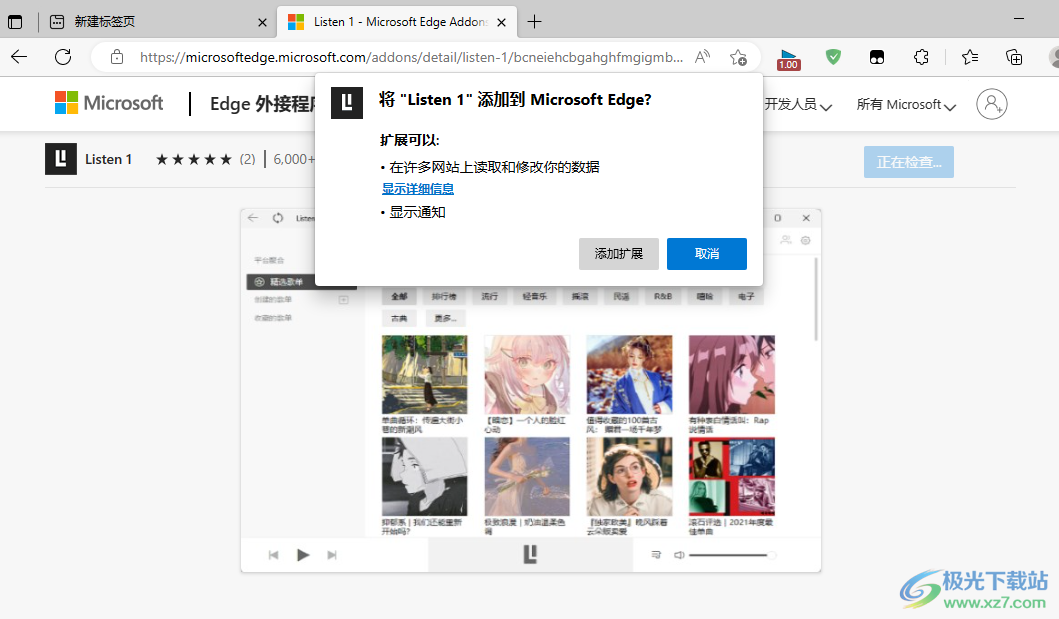
方法步驟
1、第一步,我們先打開Edge瀏覽器,然后點擊頁面右上角的“...”圖標,接著選擇“擴展”選項

2、第二步,點擊擴展之后我們在擴展彈框中點擊“打開Microsoft Edge加載項”選項

3、第三步,進入Edge外接程序頁面之后我們在框內輸入“listen1”然后點擊回車鍵進行搜索

4、第四步,在右側頁面中會顯示我們的搜索結果,在搜索結果中,我們找到“listen1”選項,然后我們可以選擇點擊名稱進入詳情頁,也可以選擇直接點擊“獲取”選項
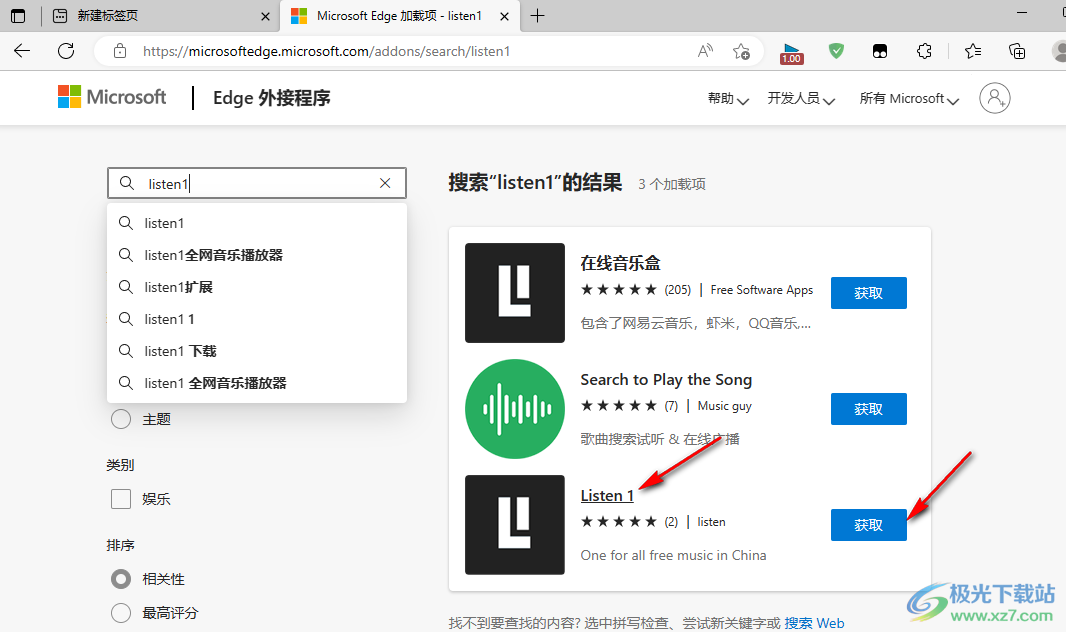
5、第五步,我們點擊插件名,進入詳情頁可以看到該插件的描述,確認是我們需要的插件,然后點擊右上角的“獲取”選項

6、第六步,點擊“獲取”選項之后,我們在是否將擴展添加到Microsoft Edge的彈框中,點擊“添加擴展”選項
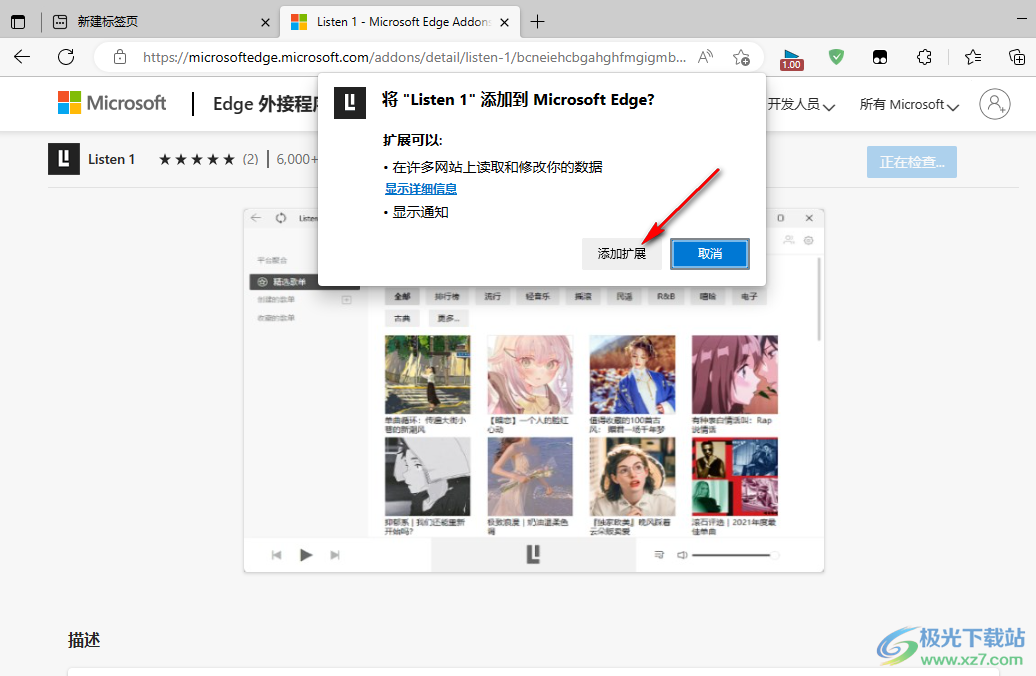
7、第七步,接著我們就能看到插件已添加的彈框,還能在工具欄中看到該插件圖標

8、第八步,添加好插件之后,為了方便我們在工具欄上直接點擊使用該插件,我們可以打開擴展圖標,然后在下拉列表中找到listen1選項,然后點擊該選項右側的眼睛圖標
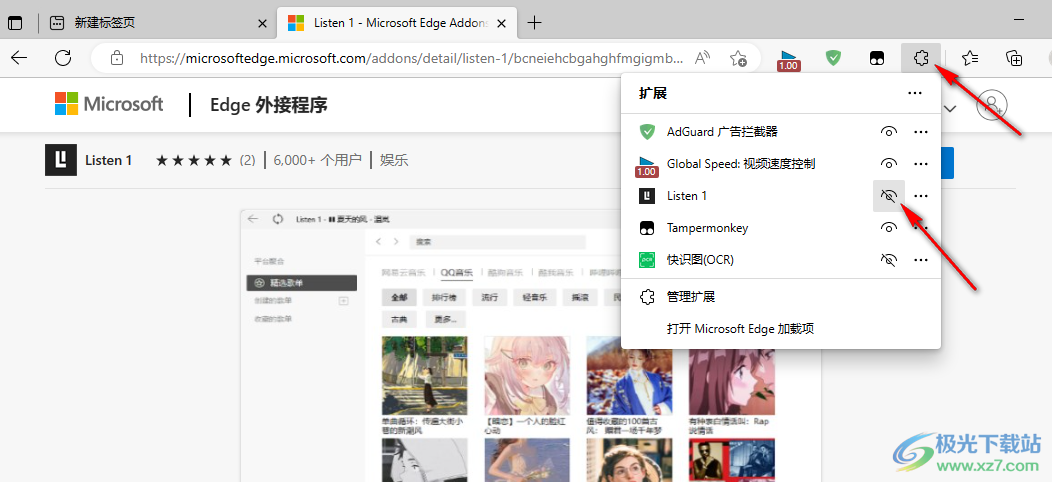
9、第九步,我們添加好listen1插件之后,在工具欄中點擊該插件就可以在新網頁中查看所有軟件中的歌曲了
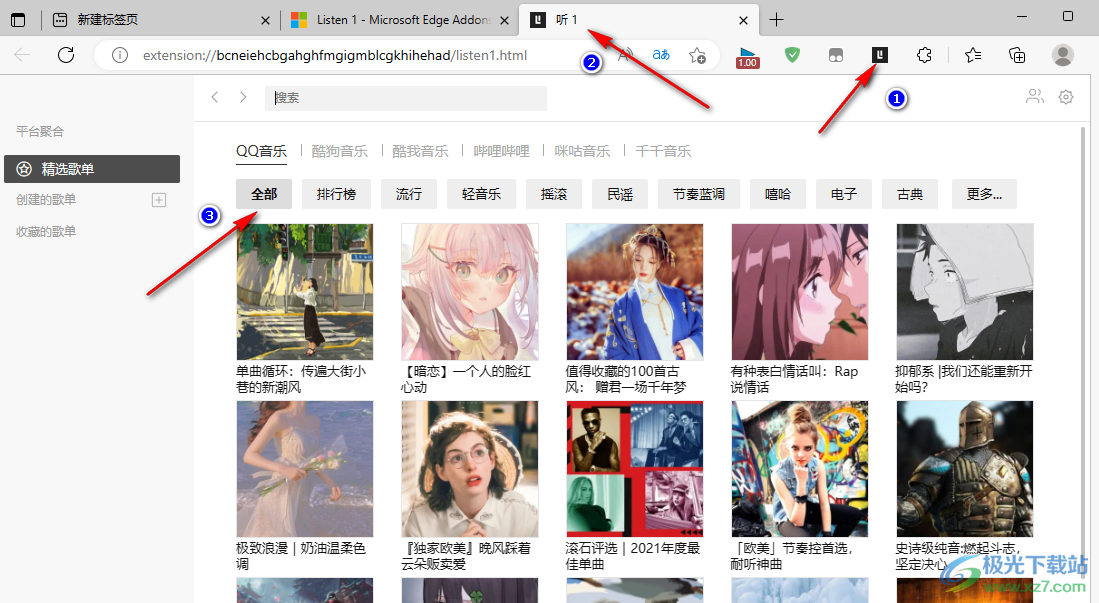
以上就是小編整理總結出的關于Edge瀏覽器安裝listen1插件的方法,我們進入Edge瀏覽器的擴展頁面,然后搜索listen1,在搜索結果頁面中找到listen1,并點擊獲取選項,最后將該擴展點擊添加選項,添加到工具欄中即可,感興趣的小伙伴快去試試吧。

大小:1.70 MB版本:v86.0.622.38環境:WinAll
- 進入下載
相關推薦
相關下載
熱門閱覽
- 1百度網盤分享密碼暴力破解方法,怎么破解百度網盤加密鏈接
- 2keyshot6破解安裝步驟-keyshot6破解安裝教程
- 3apktool手機版使用教程-apktool使用方法
- 4mac版steam怎么設置中文 steam mac版設置中文教程
- 5抖音推薦怎么設置頁面?抖音推薦界面重新設置教程
- 6電腦怎么開啟VT 如何開啟VT的詳細教程!
- 7掌上英雄聯盟怎么注銷賬號?掌上英雄聯盟怎么退出登錄
- 8rar文件怎么打開?如何打開rar格式文件
- 9掌上wegame怎么查別人戰績?掌上wegame怎么看別人英雄聯盟戰績
- 10qq郵箱格式怎么寫?qq郵箱格式是什么樣的以及注冊英文郵箱的方法
- 11怎么安裝會聲會影x7?會聲會影x7安裝教程
- 12Word文檔中輕松實現兩行對齊?word文檔兩行文字怎么對齊?
網友評論